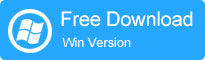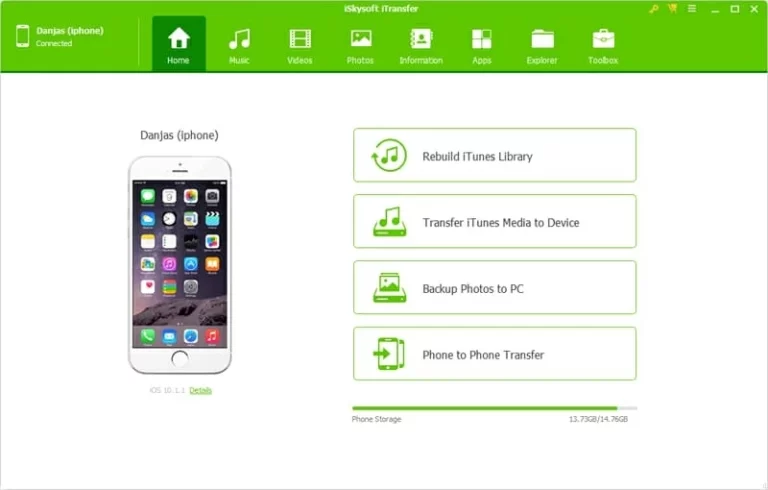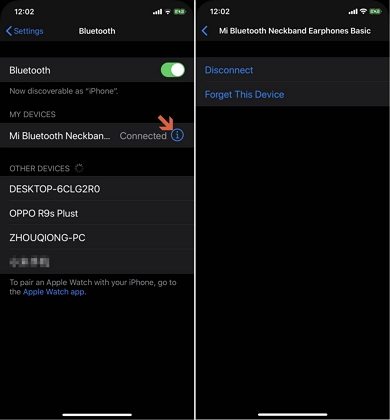iPhone 16のタッチスクリーンが反応しない時の7つの簡単な解決法
特に上部のセクションが動作していない場合は、反応しないiPhone画面が非常に悪化する可能性があります。つまり、重要な通知を見逃したり、メールやテキストが積み上げられたり、忍耐がなくなります。あなたがこの問題を経験しているなら、あなたは一人ではありません。私たちは、iPhone 16タッチスクリーンを修正する方法に関する簡単なガイドを手伝うためにここにいます。
この記事では、iPhone 16のタッチスクリーンが機能しない問題を修正するための多くの簡単な方法を導きます。ソフトウェアの問題であろうと単純な構成の問題であろうと、これらの修正により、タッチスクリーンが迅速かつ簡単に動作する注文に復元されます。
開始前:なぜ私のiPhone16タッチスクリーンが機能していないのですか
iPhone 16タッチスクリーンが機能しない場合、それは本当にイライラするかもしれません。この問題にはさまざまな原因がある可能性があります。時々、それは単なる一時的なバグや、不潔な画面などの基本的なものです。また、ソフトウェアの問題や水害など、より深刻な問題になる場合もあります。ソリューションに入る前に、何が問題を引き起こしているのかを理解することが重要です。
iPhone 16タッチスクリーンを修正する方法が機能していません
iPhone 16でタッチスクリーンを解決するのは難しいかもしれません。問題は、ソフトウェアエラーやハードウェアの誤動作によって引き起こされる可能性があります。心配しないでください、「iPhoneタッチスクリーンが機能していない」問題のソリューションがいくつかあります。画面を通常に復元するには、以下の手順をチェックしてください!
修正1:指を保ち、スクリーンをきれいにします
汚れたiPhone画面または油っぽい指は、入力を登録するタッチスクリーンの機能を台無しにする可能性があります。画面を掃除するだけで、手が問題を解決できます。 iPhone 16がタッチにどのように反応するかに大きな違いをもたらすことができるのは、迅速かつ簡単な修正です。
画面を掃除するには、水でわずかに湿らせた柔らかく糸くずのないマイクロファイバー布を使用します。画面をそっと拭いて、汚れ、ほこり、または指紋を取り除きます。これらは画面を傷つけたり損傷したりする可能性があるため、水や研磨材を使用しすぎないように注意してください。
修正2:画面プロテクターを削除します
スクリーンプロテクターは、iPhone 16のタッチ感度を妨げる可能性があります。タッチスクリーンが正しく機能していない場合、画面プロテクターを削除する可能性があります。これは、大きな違いを生む簡単な変更です。
iPhone 16で動作しないタッチスクリーンの場合、これらを試す必要があります:
- ステップ1:1つのコーナーからスクリーンプロテクターを注意深く剥がします。
- ステップ2:画面からゆっくりと持ち上げます。
- ステップ3:タッチ画面がそれなしで応答するかどうかを確認します。
修正3:元の充電器でiPhone 16を充電します
元のApple充電器とコードを使用すると、iPhone 16のタッチスクリーンが機能していない場合に役立ちます。サードパーティの充電器とコードは、デバイスが正しく動作するために必要な電力を供給しない場合があります。元の充電器に戻ると、タッチスクリーンの応答性が回復する場合があります。
iPhone16タッチスクリーンのソリューションが機能していないのを見てみましょう
- ステップ1:iPhoneを元の充電器に接続します。
- ステップ2:充電器を電源に接続します。
- ステップ3:iPhoneが少なくとも30分間充電されていることを許可します。
- ステップ4:充電後にタッチ画面が機能するかどうかを確認します。

修正4:最新のiOSバージョンに更新します
iPhone 16を最新のiOSに更新すると、ソフトウェアのバグやグリッチを回避できます。各更新には、「iPhone画面がアクティブであるが、タッチに応答しない」という問題を解決する可能性のある改善と修正が含まれています。これらの手順に従って、iPhone 16タッチスクリーンが機能していません。
- ステップ1:[設定]>[一般>ソフトウェア更新]に移動します。
- ステップ2:ダウンロードとインストールをタップして、最新のiOSバージョンを取得します。インストールが完了したら、問題を解決する必要があります。
修正5:iPhoneを再起動または強制します
「タッチスクリーンがiPhoneで動作しない」という問題はまだ解決していません。これは、ソフトウェアのグリッチや更新の失敗によるものかもしれません。簡単な再起動は、一時的なソフトウェアの問題をクリアすることにより、これらの問題を修正することがよくあります。これらの手順に従って、iPhoneを再起動します。
- ステップ1:「スライドオフ」オプションが画面に表示されるまで、スリープボタンを押し続けます。
- ステップ2:スライダーをスライドさせてiPhoneをオフにします。再起動するには、Appleのロゴが表示されるまで、再びスリープボタンを押し続けます。
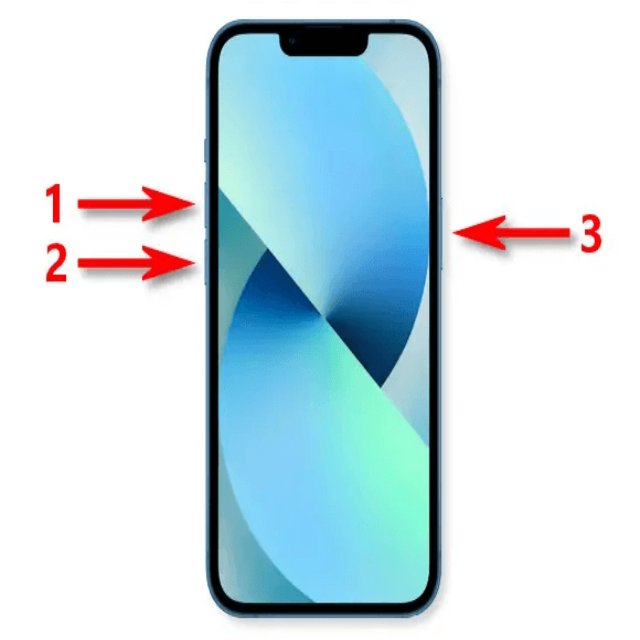
通常の再起動が機能しない場合は、次の方法を実行してみてください。これは、より頑固なソフトウェアの問題を解決するのに役立ちます。
修正6:iPhoneタッチスクリーンを修正するためのベストUltfone iOSシステム修理が機能しない(データの損失なし)
iPhone 16で動作しないタッチスクリーンのすべての一般的な修正を試しましたが、まだ解決策が見つかりませんでした。心配しないでください! Ultfone iOSシステムの修理は、次のステップになる可能性があります。このツールは、データの損失を引き起こすことなく、これらの厄介なタッチスクリーンの問題を含む、さまざまなiPhoneの問題に取り組むように設計されています。
また、Appleロゴに閉じ込められている、充電の問題、または黒い画面など、他のシステムトラブルにも効果的です。 Ultfoneの「修復iOSシステム」関数はユーザーフレンドリーであり、いくつかの簡単な手順で問題を解決するのに役立ちます。
特徴:
- データを失うことなく、黒い画面のようなシステムの問題を簡単に解決します。
- iOS 18やiPhone 16を含む最新のiOSバージョンとiPhoneモデルで動作します。
- 技術的な知識は必要ありません。初心者にとっては簡単で直感的です。
- 150以上の異なるiPhoneとiOSの問題を修正します。
- MACおよびWindowsオペレーティングシステムの両方で利用できます。
今すぐ購入
今すぐ購入
Ultfone iOSシステムの修理iphone 16スクリーンタッチを修正する方法は次のとおりです。
修正7:iPhone16タッチスクリーンを修正するための無料のストレージ
ストレージスペースがないと、iPhoneのタッチスクリーンを反応させないか、画面の特定の領域に動作を停止する可能性があります。スペースを解放し、おそらく問題を解決するための簡単なアプローチを次に示します。
iPhone 16タッチスクリーンを修正する方法が機能していません
More reading: iPhone 13/iPhone 13 Pro(Max)の黒い画面を修正するための6つの方法
- ステップ1:設定>一般> iPhoneストレージに移動して、スペースを取り上げているものを調べます。
- ステップ2:不要になったアプリを見つけて削除します。
- ステップ3:大きなファイルをクラウドストレージまたはコンピューターに転送します。
- ステップ4:一時ファイルを削除するには、[設定]>[Safari]に移動し、[履歴とデータをクリア]を選択します。
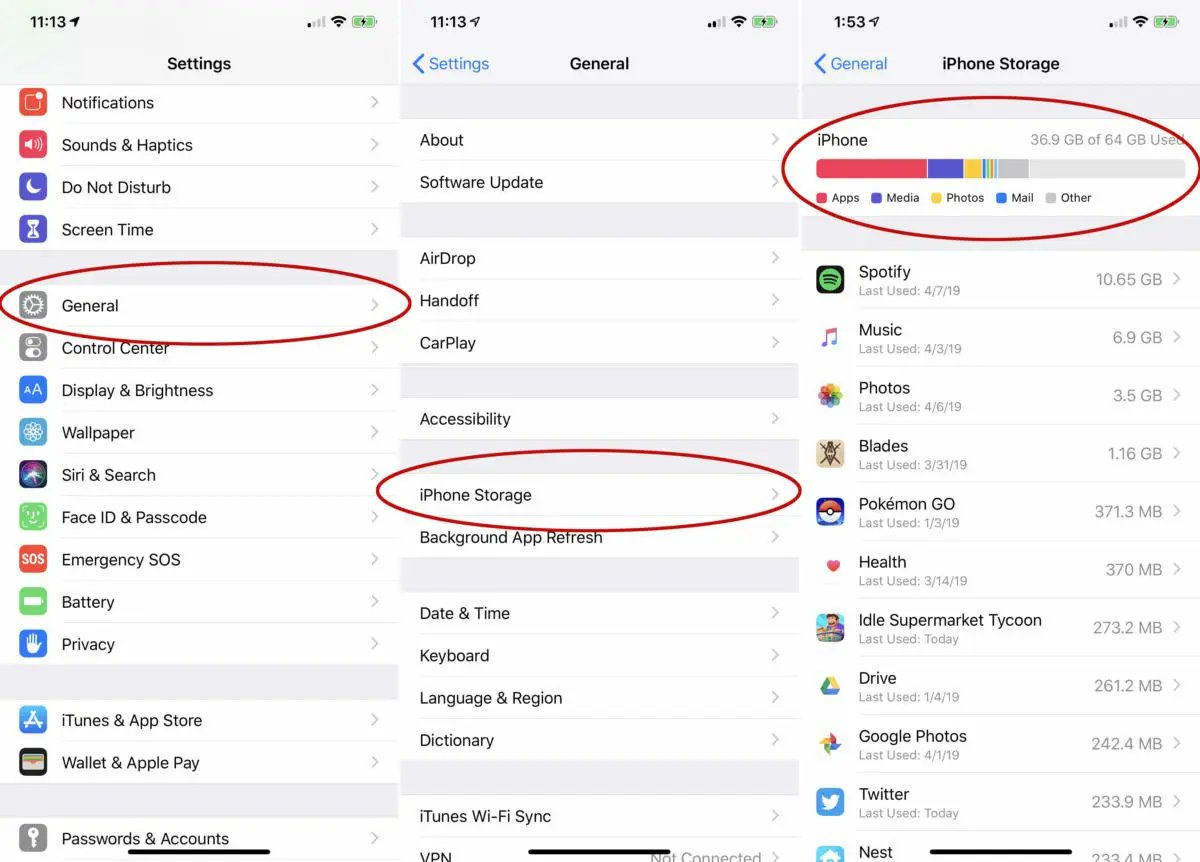
最後の言葉:
iPhone 16のタッチスクリーンを修正するためのソリューションがたくさんあります。簡単な再起動からソフトウェアの更新のチェックまで、これらの手順はほとんどのタッチスクリーンの問題を解決するのに役立ちます。すべてを試してみて、iPhone 16タッチスクリーンがまだ機能していない場合は、Ultfone iOSシステムの修理を使用することを検討してください。この便利なツールは、データを失うことなく、タッチスクリーンの問題など、さまざまなiPhoneの問題を修正できます。